西门子PLC通过S7A与IFIX通讯组态实例Word格式.docx
《西门子PLC通过S7A与IFIX通讯组态实例Word格式.docx》由会员分享,可在线阅读,更多相关《西门子PLC通过S7A与IFIX通讯组态实例Word格式.docx(12页珍藏版)》请在冰豆网上搜索。
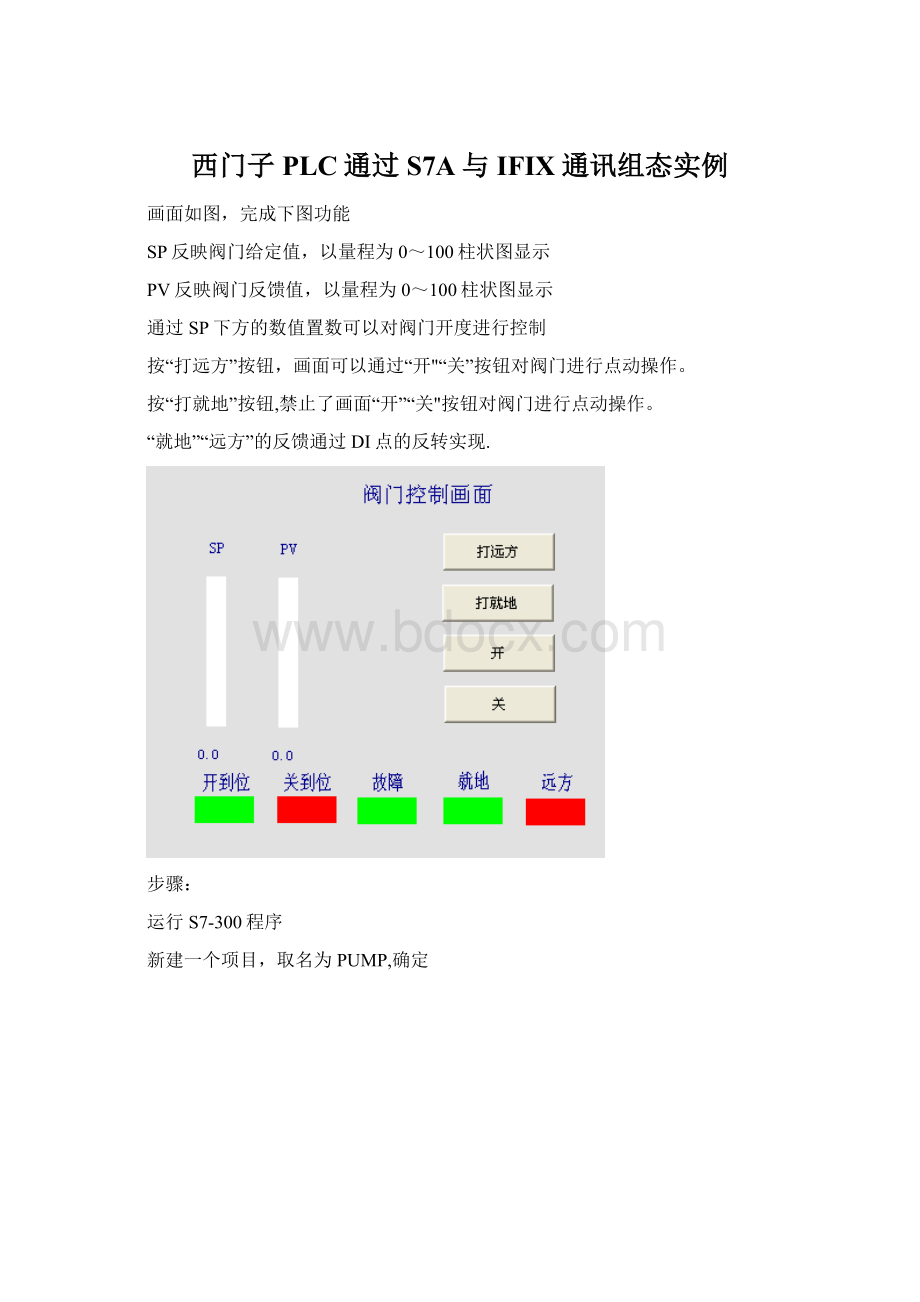
通过SP下方的数值置数可以对阀门开度进行控制
按“打远方”按钮,画面可以通过“开"
“关”按钮对阀门进行点动操作。
按“打就地”按钮,禁止了画面“开”“关"
按钮对阀门进行点动操作。
“就地”“远方”的反馈通过DI点的反转实现.
步骤:
运行S7-300程序
新建一个项目,取名为PUMP,确定
右键,插入300站点
双击硬件进行硬件组态
双击Rail,添加机架
空机架添加好后如下
在1槽填加电源,双击1槽,选择选定的CPU进行填加
在2槽添加CPU,双击进行添加.CPU会固定占用2槽和3槽,3槽不能再放其它卡件
选中2槽,双击选定CPU填加
自动弹出属性—PROFIBUS接口窗口,地址2是CPU地址
点击新建,在这个CPU下建立一个PROFIBUS网络连接
新建了一个PROFIBUS网络,是因为我们用的实际CPU通过PROFIBUS网络挂了个从站,CPU通过MPI接口和配套通讯线与IM卡连接的
确定
建好CPU后如下
在4槽填加CP卡(3槽被CPU占用,添加不进卡件了)
选中4槽,双击CP硬件填加
CP卡是网卡,电脑通过网线连接到PLC的CP卡与PLC通讯
弹出窗口
IP地址是我要给PLC的CP卡定义的IP地址,这个地址随着硬件组态的下装写进PLC的CP卡里(写好的IP地址也可随时进行修改)。
这个地址必须和我IFIX下SCU建立的数据库地址相同,否则IFIX数据库是访问不了PLC的。
这里我设PLC的地址是192.168.0。
20。
改好IP后
点击新建
建好一个Ethernet连接,确定
i
建立好后如下
在5槽填加AI卡件
选中5槽,双击AI硬件添加
双击添加好的AI卡件,进行设置
按下图更改AI卡件设置,根据需要进行设置
改好后如下,确定
在6槽填加AO卡件
选中6槽,双击硬件填加
双击AO卡件进行设置
按下图更改,该卡件是8通道,这里只显示了4个通道,通过输出右边的箭头进行移动,可以查看没显示出来的通道.